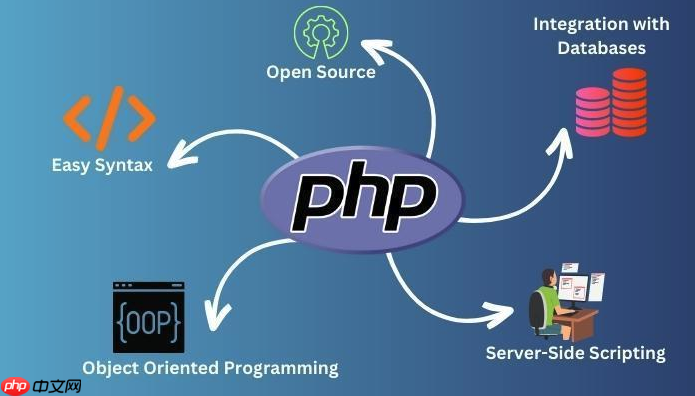phpMyAdmin在PHP一键环境如phpStudy中默认已集成,启动Apache和MySQL服务后,通过http://localhost/phpmyadmin访问;若无法打开,需检查服务状态、端口设置及目录是否存在;首次登录使用root账户,密码为空或按环境预设(如root),建议立即修改密码并更新配置;常见问题包括404错误和#2002连接失败,可检查路径、重命名目录增强安全,支持数据库创建、表管理、SQL执行、数据导入导出及用户权限设置,关键在于确保服务运行正常与配置正确。

在使用PHP一键环境(如XAMPP、WAMP、phpStudy等)时,phpMyAdmin通常已经集成在软件包中,无需手动安装。配置和使用phpMyPanel非常简单,下面以常见的phpStudy为例说明如何启用和使用phpMyAdmin。
phpMyAdmin默认已集成
大多数PHP一键环境工具都自带phpMyAdmin,安装完成后可以直接通过浏览器访问:
打开phpStudy并启动Apache和MySQL服务 在浏览器地址栏输入:http://localhost/phpmyadmin 或 http://127.0.0.1/phpmyadmin 如果页面正常打开,说明phpMyAdmin已就绪若提示“404 Not Found”或无法访问,请检查以下几点:
确认phpStudy的安装目录下存在phpMyAdmin文件夹 查看站点域名或端口是否被修改(例如使用了非80端口,则需写成 http://localhost:8080/phpmyadmin) 检查phpMyAdmin文件夹是否被重命名或删除设置root密码并登录
首次使用时,MySQL默认账户为root,密码为空:
立即学习“PHP免费学习笔记(深入)”;
进入phpMyAdmin登录页 用户名填写:root 密码留空或根据环境预设填写(如phpStudy默认可能是root或123456) 点击“登录”成功登录后建议立即修改root账户密码:
 一键抠图
一键抠图 在线一键抠图换背景
 30 查看详情
30 查看详情  点击顶部菜单“用户账户” 找到root@localhost,点击“编辑权限” 在“更改密码”区域设置新密码 保存后记得更新phpMyAdmin配置中的连接密码(如后续出现连接错误)
点击顶部菜单“用户账户” 找到root@localhost,点击“编辑权限” 在“更改密码”区域设置新密码 保存后记得更新phpMyAdmin配置中的连接密码(如后续出现连接错误)常见问题处理
如果遇到“#2002 无法登录 MySQL 服务器”错误:
确认MySQL服务是否已启动(在phpStudy面板中查看状态) 检查config.inc.php中数据库主机地址是否正确(一般为 localhost) 尝试重启phpStudy所有服务若想更改phpMyAdmin访问路径或增加安全限制:
可修改Web服务器配置(Apache/Nginx),设置访问白名单或改用别名 重命名phpMyAdmin目录防止被扫描(如改为 pm-adminxxx) 生产环境不建议直接暴露phpMyAdmin入口基本使用功能介绍
登录成功后可以进行以下操作:
创建数据库:输入名称,选择编码(推荐utf8mb4_unicode_ci) 管理数据表:添加字段、设置主键、索引等 执行SQL语句:在“SQL”标签页手动输入查询命令 导入导出数据:支持SQL、CSV、Excel等多种格式 用户权限管理:为不同账户分配数据库操作权限基本上就这些。只要一键环境正常运行,phpMyAdmin就能直接用。关键是记住登录地址、账号密码和服务状态。遇到问题先看服务有没有启动,再查路径和配置。熟练之后管理数据库会很方便。不复杂但容易忽略细节。
以上就是PHP一键环境如何配置phpMyAdmin_phpMyAdmin安装使用的详细内容,更多请关注php中文网其它相关文章!